Pulihkan Album - Dapatkan & Temukan Album yang Baru Dihapus di iPhone
Album foto mungkin hilang dari iPhone Anda, tetapi sistem sering kali menyimpannya di tempat yang masih dapat Anda akses. Kuncinya adalah mengetahui di mana mencarinya dan apa yang harus dipulihkan terlebih dahulu. Artikel ini akan menjelaskan cara pulihkan album berkas dengan metode yang andal dan teruji. Kita akan mulai dengan menjawab pertanyaan apakah album dapat dipulihkan setelah dihapus, beralih ke folder "Baru Dihapus", dan diakhiri dengan langkah-langkah untuk menemukan gambar yang tampaknya hilang. Prosesnya mudah, dan pengguna iPhone baru maupun yang sudah mahir dapat mengikutinya dengan mudah.
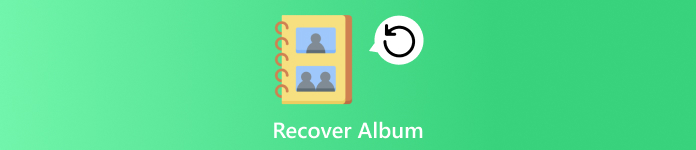
Dalam artikel ini:
Bagian 1. Bisakah Anda Memulihkan Album yang Dihapus di iPhone?
Ya, Anda bisa, tetapi tergantung pada bagaimana dan kapan album dihapus. Saat Anda menghapus album atau foto dari iPhone, foto-foto tersebut akan dipindahkan terlebih dahulu ke folder "Baru Dihapus". Folder ini berfungsi sebagai penyimpanan sementara yang menyimpan file Anda hingga 30 hari. Dalam jangka waktu tersebut, Anda dapat membuka aplikasi Foto, membuka Album, dan memeriksa bagian "Baru Dihapus" untuk memulihkannya hanya dengan beberapa ketukan. Setelah 30 hari, sistem akan menghapusnya secara permanen, dan Anda akan memerlukan metode pemulihan lainnya.
Banyak pengguna juga bertanya, "Bisakah saya memulihkan album bersama yang terhapus?" Jawabannya sedikit berbeda. Album bersama berfungsi melalui iCloud, jadi setelah pemiliknya menghapus album, album tersebut akan dihapus dari semua perangkat yang terhubung. Tidak seperti album biasa, album bersama tidak dapat dipulihkan dari "Baru Dihapus". Jika demikian, Anda perlu meminta pembuat album untuk membagikannya kembali atau memeriksa apakah foto-foto individual masih tersimpan di perpustakaan foto utama Anda.
Jadi, jika Anda ingin mempelajari cara memulihkan album yang terhapus di iPhone, mulailah dengan folder "Baru Dihapus" untuk album biasa. Namun, untuk album bersama, Anda mungkin perlu menjelajahi pengaturan iCloud atau meminta akses lagi dari orang yang membagikannya kepada Anda.
Bagian 2. Cara Memulihkan dari Album yang Baru Dihapus
Aplikasi Foto menyediakan cara bawaan untuk mengembalikan album atau foto yang terhapus secara tidak sengaja. Apa pun yang Anda hapus akan disimpan di folder Baru Dihapus selama 30 hari, yang berfungsi sebagai jaring pengaman sebelum file dihapus secara permanen.
Pergi ke Foto aplikasi di iPhone Anda, lalu ketuk Album tab. Gulir ke bawah ke Baru Dihapus di bawah Keperluan bagian.
Buka kunci folder menggunakan kode sandi perangkat, Face ID, atau Touch ID untuk mengakses file yang terhapus. Jika Anda tidak memiliki file, Anda dapat mengaksesnya dengan mudah.
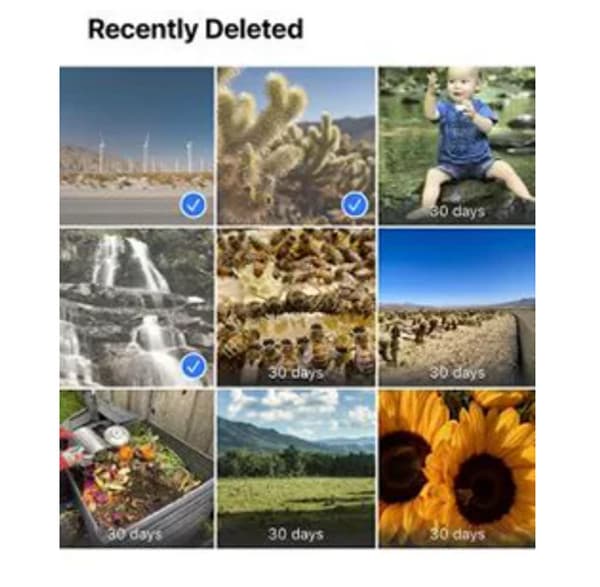
Mengetuk Pilih, pilih foto atau album yang ingin Anda kembalikan, dan tekan PulihFile yang dipilih akan langsung kembali ke perpustakaan foto Anda.
Perlu diingat bahwa metode ini hanya berlaku untuk album biasa. Jika Anda ingin memulihkan album bersama yang dihapus di iPhone, caranya berbeda. Album bersama dikelola melalui iCloud, jadi setelah pemiliknya menghapusnya, album tersebut akan dihapus dari semua perangkat. Jadi, jika Anda ingin memulihkan foto yang dihapus setelah 30 hari, maka Anda perlu melakukan upaya ekstra untuk memulihkannya di ponsel Anda.
Bagian 3. Temukan Foto yang Hilang dari Album yang Dihapus
Terkadang album yang dihapus tidak muncul di folder Baru Dihapus, terutama jika sudah lebih dari 30 hari. Hal ini dapat membuat foto Anda tampak hilang selamanya. Kabar baiknya, masih ada cara untuk mengembalikannya. Sama seperti orang-orang yang mencari solusi untuk memulihkan album foto yang dihapus di Android, pengguna iPhone juga memiliki alat yang andal. Dengan opsi seperti Pemulihan Data iPhone imyPass atau memulihkan melalui cadangan iCloud, Anda dapat memulihkan album dan foto yang tidak lagi muncul di aplikasi Foto.
1. Pemulihan Data iPhone imyPass
Terkadang album atau foto mungkin tidak muncul di Baru Dihapus, terutama jika periode 30 hari telah berlalu. Dalam kasus seperti ini, alat pihak ketiga yang andal adalah pilihan terbaik Anda. Salah satu solusi paling efektif adalah Pemulihan Data iPhone imyPassPerangkat lunak ini dikembangkan untuk memindai perangkat Anda, cadangan iTunes, atau cadangan iCloud untuk memulihkan foto, video, pesan, dan berkas lain yang tampaknya hilang. Antarmukanya yang ramah pengguna menjadikannya pilihan tepat bagi pengguna pemula maupun tingkat lanjut yang menginginkan cara cepat untuk memulihkan data.
Unduh dan instal imyPass iPhone Data Recovery di komputer Anda, lalu buat koneksi pada iPhone Anda menggunakan kabel USB.
Buka perangkat lunak dan pilih mode pemulihan yang ingin Anda gunakan, seperti Pulihkan dari Perangkat iOS, Pulihkan dari Cadangan iTunes, atau Pulihkan dari Cadangan iCloud. Namun kali ini, pilih Pulihkan dari Perangkat iOS dan klik Mulai Pindai untuk membiarkan alat tersebut mencari file yang dihapus.
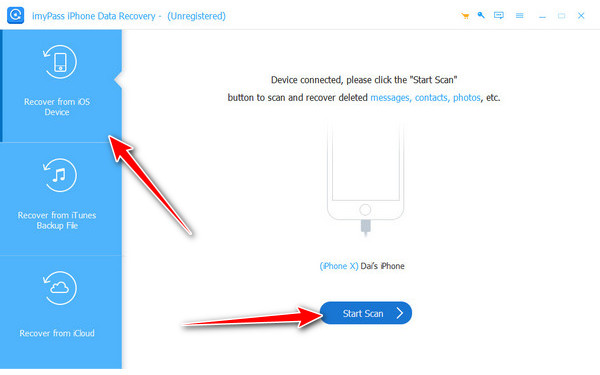
Setelah pemindaian selesai, pratinjau hasilnya, pilih foto atau album yang hilang, dan klik Pulih untuk menyimpannya ke perangkat atau komputer Anda.
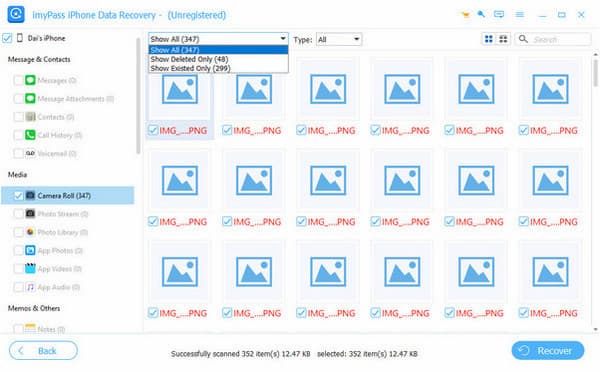
Bisakah Anda memulihkan album yang terhapus di iPhone setelah 30 hari? Jawabannya ya, tetapi tidak melalui aplikasi Foto. Sebagai gantinya, alat seperti imyPass memungkinkan hal ini dengan menggali lebih dalam perangkat atau cadangan Anda untuk memulihkan konten yang seharusnya hilang.
2. iCloud
Jika Anda menggunakan cadangan iCloud, Anda memiliki cara lain untuk memulihkan album yang dihapus setelah batas waktu 30 hari di aplikasi Foto. memulihkan dari cadangan iCloud, Anda dapat mengembalikan foto dan album yang telah dihapus sebelumnya. Namun, perlu diingat bahwa metode ini mengharuskan Anda menghapus data iPhone terlebih dahulu, jadi pastikan untuk menyimpan file terbaru sebelum memulai prosesnya.
Membuka Pengaturan di iPhone Anda, buka Umum, mengetuk Mengatur ulang, dan pilih Hapus Semua Konten dan Pengaturan.
Mengetuk Hapus Sekarang untuk mengonfirmasi. Saat perangkat dimulai ulang, Anda akan melihat layar Aplikasi & Data.
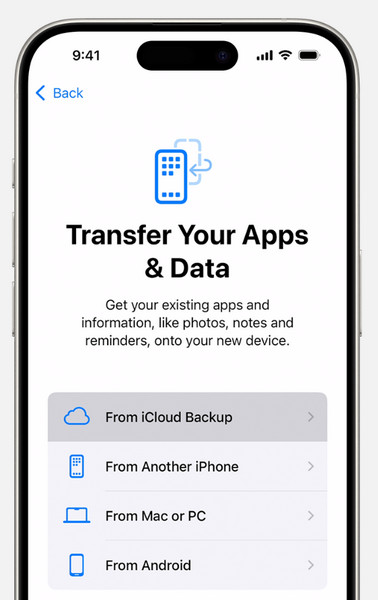
Pilih Pulihkan dari Cadangan iCloud, masuk dengan akun Apple Anda, dan pilih cadangan yang berisi album yang dihapus. Setelah proses selesai, foto dan album Anda yang hilang akan muncul kembali.
Pendekatan ini juga berlaku jika Anda ingin memulihkan album bersama yang terhapus di iPhone. Karena album bersama disimpan dan disinkronkan melalui iCloud, memulihkan dari cadangan seringkali menjadi satu-satunya cara untuk mengembalikannya jika pemiliknya telah menghapusnya. Untuk hasil terbaik, periksa tanggal cadangan Anda untuk memastikannya dibuat sebelum album dihapus.
Kesimpulan
Kehilangan album di iPhone Anda mungkin terasa menyakitkan, tetapi dalam kebanyakan kasus, ada solusinya. Anda dapat memulihkan informasi tersebut dengan melihat folder "Baru Dihapus", melalui cadangan iCloud, atau program seperti Pemulihan Data iPhone imyPassBerbagi album mungkin memerlukan cara lain, tetapi album tersebut pun dapat dipulihkan jika disimpan dalam cadangan. Kuncinya adalah mengambil tindakan segera dan memilih formula yang tepat untuk kasus Anda. Jadi, jika Anda bertanya-tanya, Cara memulihkan album yang terhapus di iPhoneJawabannya tergantung pada bagaimana album itu dihapus dan jalur pemulihan mana yang Anda gunakan.
Solusi Panas
-
Memulihkan Data
- Pulihkan Foto WhatsApp View Once
- Pulihkan Video TikTok yang Dihapus di Ponsel
- Pulihkan Foto Facebook yang Dihapus
- Pulihkan Pesan Viber, Foto, dll.
- Pulihkan Foto Snapchat yang Dihapus
- 5 Aplikasi Pemulihan Kontak Terbaik
- Pulihkan Pesan Discord yang Dihapus
- Ulasan Pemulihan Data iOS AppGeeker
- Memulihkan Data dari Mode DFU
- Tidak Dapat Mengembalikan Cadangan iPhone
-
Buka kunci iOS
-
Kiat iOS
-
Kiat Kata Sandi
Pemulihan Data iPhone
Pulihkan Data iPhone yang Terhapus atau Hilang
Download Gratis Download Gratis
